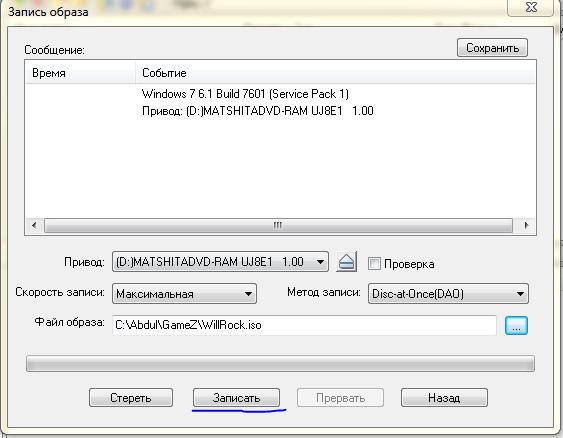
Для того, что переписать информацию с одно диска на другой, понадобится специальная програма под названием UltraIso, также можно использовать программу Alcohol 120%, либо программу Nero. Но советуем Вам использовать UltraIso, поскольку интерфейс этой программы крайне легок в понимании каждому пользователю.
Итак, вставьте диск с которого следует переписать информацию в CD/DVD-ROM, то есть в привод. Запустите программу UltraISO, как можно заметить, интерфейс программы очень легкий.
Итак, откройте вставленный диск в окне «Каталог«, выберите нужные для записи файлы, или попросту все (Ctrl+A). Теперь выбранные файлы перетащите в окно «Образ«, то есть, в его правую часть и подождите немного пока файлы перетащаться.
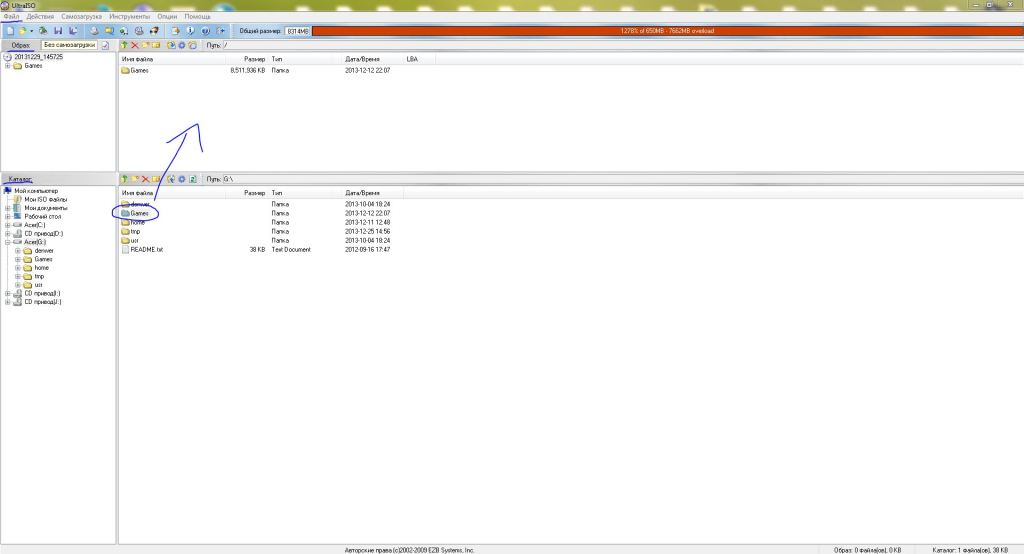
Перенос программы на другой диск. FreeMove
Теперь в верхнем меню нажмите кнопку «Файл» и выберите пункт «Сохранить как«, после чего укажите место сохранения образа диска и нажмите кнопку «Сохранить«. Теперь осталось подождать пока программа создаст образ диска, обычно это занимает 15-20 минут. Скорость создания образа зависит от мощности CD/DVD рома.
После того, как образ диска успешно сохранился, вставьте в привод пустой диск, на который требуется записать сохраненную ранее информацию. В верхнем меню найдите пункт «Инструменты«, в появившемся меню выберите пункт «Записать образ CD«(не обращайте внимание на приставку CD, инструмент прекрасно работает и с DVD дисками), или просто нажмите клавишу F7.
В появившемся окне выберите привод, укажите метод записи Disc-at-Once(DaO), выберите созданный ранее файл образа, после чего нажмите кнопку «Записать«.
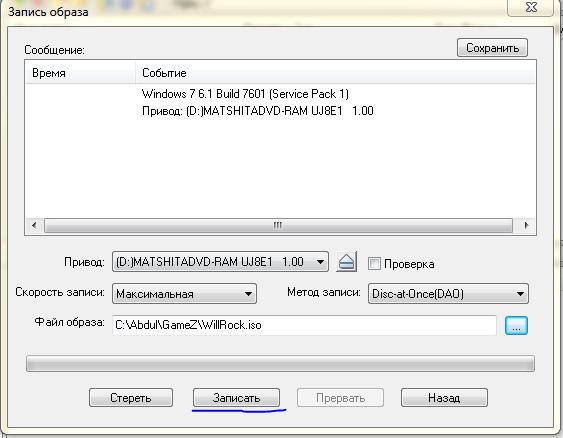
Теперь осталось немного подождать, пока программа запишет выбранный образ на указанный диск. Обычно этот процесс занимает от 15 до 20 минут, опять-таки, в зависимости от мощности привода.
После завершения операции выньте диск из привода, на этом все — информация с диска на диск успешно перенесена.
Надеюсь что данная статья, Вам облегчила задачу в том — как переписать с диска на диск, есть еще очень много разных способов с помощью которых можно переписать dvd диск или переписать программу на диск, но запись с помощью программ UltraISO один из самых легких для пользователя.
Возможно Вам так же будет интересно:
Источник: softpacket.ru
Как записать диск на Windows 8
Существует несколько способов записать диск стандартными средствами Windows 8 в зависимости от типа и назначения данных:
- Любые данные;
- Мультимедиа (фото, видео, аудио);
- Звуковой CD (только музыка).
Запись данных
Этим способом можно записать файлы любого формата.
Для начала перейдем на рабочий стол и вставим чистый диск (в Windows 8 для того, чтобы открыть рабочий стол, используйте сочетание Win+D). В верхнем правом углу появится всплывающее сообщение:

Кликаем по нему, возникает диалоговое окно:

В следующем диалоговом окне выбираем, как мы будем использовать наш носитель «Как флеш-накопитель USB».
Если требуется записать перезаписываемый RW диск , то способ работы с ним в Windows 8 не будет отличаться от работы с любым внешним usb-устройством. Документы можно будет редактировать, удалять и добавлять в пределах объема носителя.

Вводим название нашего DVD, нажимаем «Далее». Запускается форматирование:

По окончании процесса форматирования откроется окно содержимого нашего носителя.

В новом окне открываем каталог с документами, которые нужно записать и, удерживая левую кнопку мыши, перетаскиваем в окно содержимого. Ждем, когда выбранные элементы будут скопированы:

Если нужно записать документы на непустой носитель, нужно открыть его, кликнув по иконке привода в директории «Компьютер». В этом случае уже не требуется выбирать тип, нужно просто скопировать на него нужные документы.
Запись мультимедиа
Второй способ, применяемый в Windows 8 – это запись посредством программы Windows Media. Его лучше использовать для создания мультимедийных CD и DVD.
Записанные файлы нельзя будет редактировать или удалять.

Для начала откроем проигрыватель.

Это возможно с главного экрана Windows 8 или с помощью поиска по приложениям. Чтобы запустить поиск, подведите указатель мыши к верхнему правому углу экрана и кликните по иконке поиска в появившейся справа панели.
Посмотрите ещё: Безопасный режим Windows 8

Кликаем на вкладку «Запись», расположенную сверху в правом углу. Открываем параметры и выбираем тип «Звуковой диск». Этот метод подходит для создания CD с музыкой для плеера или автомобиля. Емкость носителя, записанного таким образом, ограничена 80-ю минутами воспроизведения музыки, но зато он будет воспроизводиться большинством устройств для проигрывания CD.
С помощью Windows Media можно также создать и диск с данными, но таким образом кроме аудио можно использовать только изображения и видео тех форматов, которые поддерживаются проигрывателем. Этот способ подходит, если ваш проигрыватель поддерживает формат wma или вы собираетесь использовать диск на компьютере.

С помощью пункта «Дополнительные параметры звукозаписи» можно указать скорость прожига и другие настройки:

Чтобы добавить файлы, из библиотеки (с левой стороны) левой кнопкой мыши перетаскиваем их на правую панель. Физзслотс казино

Аналогичным образом, перемещая треки в списке вверх и вниз, можно упорядочить их нужным образом. Когда данные подготовлены, нажимаем кнопку «Начать запись».

Также можно почитать:
- Осуществление сброса пароля Windows 8
- Как отыскать панель управления в Windows 8
- Пропал звук на ноутбуке или компьютере с Windows 8
- Как удалить программы с компьютера Windows 8
- Как сделать презентацию на компьютере Windows 8
Источник: windowsprofi.ru
Простой способ скачать музыку с CD-диска на компьютер и сохранить треки в MP3

Бывает ли у вас необходимость скачать диск на компьютер? Или необходимо скопировать или переписать какие-то отдельные файлы диска на компьютер?
Например, вам дали на время dvd или cd с какими-то файлами (видео, игры, музыку, документы и т.д.). При этом данный диск нужно быстро вернуть, и нет времени сразу все посмотреть или прослушать.
Допустим, вам нужно по-быстрому, скопировать либо что-то одно с диска, например, скачать видео или игру с болванки на компьютер. Или нужно скопировать музыку с диска на компьютер. Или нужно переписать диск на компьютер вообще целиком.
Еще одна причина, по которой может возникнуть необходимость скопировать dvd диск на компьютер, это если вы собираетесь часто пользоваться информацией с диска. В таком случае полное копирование болванки на компьютер и запуск уже скопированного диска с вашего ПК бережет сам диск и привод (дисковод) от частого их использования.
Кроме того, скорость запуска файлов, уже находящихся на компьютере выше скорости запуска этих же файлов, запускаемых с двд или сд через дисковод.
Чтобы понять, как скопировать файлы с диска на компьютер рассмотрю этот процесс на примере двух разных дисков. Сначала посмотрим, как скопировать диск «Остеохондрозу – Нет» в операционной системе Windows 7, а потом разберем, как скопировать файлы другого компакт-диска в Windows XP.
Как переписать с диска на компьютер в Window 7
Итак, для начала разберем копирование диска «Остеохондрозу – Нет» в Windows 7.